时间:2023-09-09 08:20:11 作者:永煌 来源:系统之家 1. 扫描二维码随时看资讯 2. 请使用手机浏览器访问: https://m.xitongzhijia.net/xtjc/20230909/294125.html 手机查看 评论 反馈
很多小伙伴都难免会重装自己的电脑系统,不过有一些小伙伴有时候却会遇到一个硬盘似乎“消失”的情况,这可能是由于安装过程中出现了一些问题,或者在重新安装系统的过程中,未正确识别硬盘,下面就一起来看看有什么解决方法吧。

重装系统硬盘没有了的解决方法
一. 检查硬件连接
1. 检查硬盘连接线是否松动或损坏。如果连接线松动或损坏,可以重新插拔连接线或更换连接线。
2. 检查硬盘电源线是否连接正常。如果电源线没有插好或损坏,可以重新插拔电源线或更换电源线。
二. 重新识别硬盘
1. 打开“控制面板”,点击“系统和安全”,选择“管理工具”,然后点击“计算机管理”。
2. 在左侧导航栏中选择“磁盘管理”,等待系统加载磁盘信息。
3. 在磁盘列表中找到消失的硬盘,右键点击该硬盘,选择“重新扫描磁盘”。
4. 等待系统重新识别硬盘,如果成功识别,硬盘将重新出现在磁盘列表中。
三. 使用数据恢复软件
1. 下载并安装一款可靠的数据恢复软件,如EaseUS Data Recovery Wizard。
2. 打开软件,选择需要恢复的硬盘,点击“扫描”按钮。
3. 等待软件扫描硬盘,找回消失的数据。
4. 选择需要恢复的文件,点击“恢复”按钮,将文件保存到其他硬盘或存储设备中。
四. 重装系统
推荐系统下载:Windows10 22H2 19045.3324 X64 官方正式版【点击下载】
Windows10官方正式版版本号为19045.3324,是微软八月最新星期二更新补丁KB509244升级而来的版本。此版本系统不仅修复了影响混合连接设备的问题,还解决了在玩游戏时,可能出现超时检测和恢复(TDR)错误问题,带来了一系列修复,解决了 Windows 操作系统的安全问题,建议用户下载升级。此版本系统采用微软官方最新 Windows 10 22H2 19045.3324 64位 专业版离线制作,并进行深度的优化,系统的响应速度更快,使用也更流畅稳定,安装后系统分区占用 10.5 GB 左右。
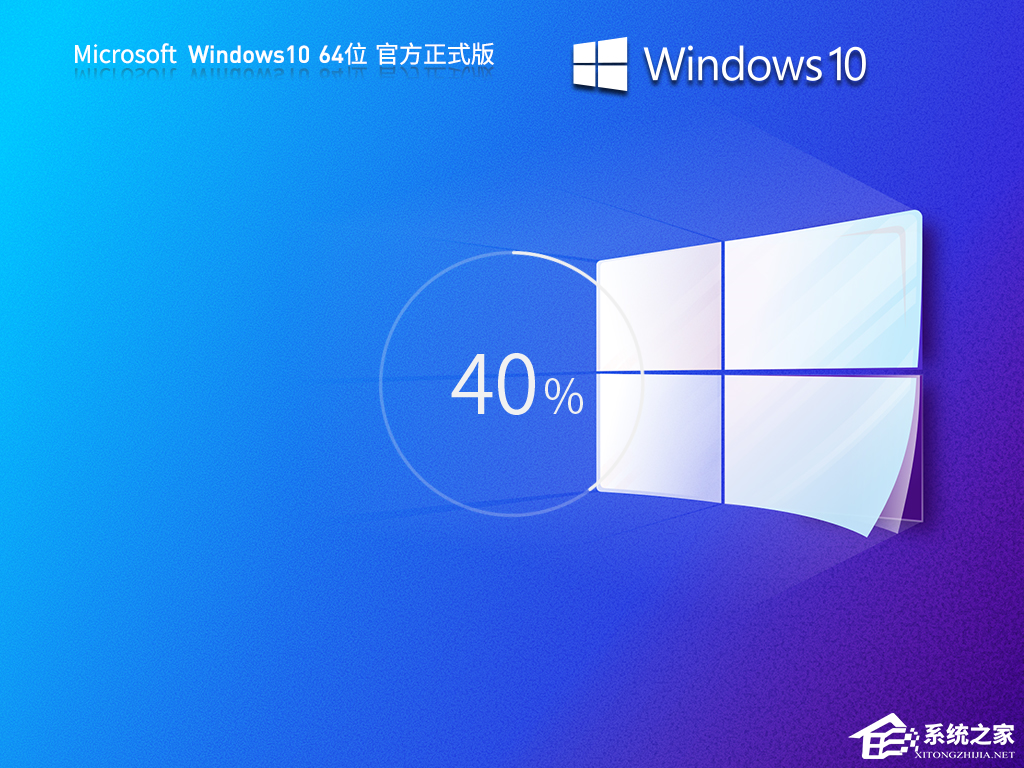
以上就是系统之家小编为你带来的关于“新重装系统怎么有一个硬盘没有了?重装系统硬盘没有了的解决方法”的全部内容了,希望可以解决你的问题,感谢您的阅读,更多精彩内容请关注系统之家官网。
发表评论
共0条
评论就这些咯,让大家也知道你的独特见解
立即评论以上留言仅代表用户个人观点,不代表系统之家立场